በማይክሮሶፍት ጠርዝ ውስጥ የአድራሻ አሞሌን በቀላሉ ደብቅ!
እስካሁን ድረስ ለዊንዶውስ 10 በመቶዎች የሚቆጠሩ የድር አሳሾች ይገኛሉ። ነገር ግን ከእነዚያ ሁሉ መካከል Chrome፣ Edge እና Firefox ጎልተው የታዩ ናቸው።
ስለ ማይክሮሶፍት አሳሽ ከተነጋገርን Edge አሳሹ በChromium ፕሮጄክት ላይ የተመሰረተ ስለሆነ ሁሉንም የGoogle Chrome ቅጥያዎችን እና ገጽታዎችን ይደግፋል።
ምንም እንኳን አዲሱ የማይክሮሶፍት Edge አሳሽ እንደ Chrome ተወዳጅ ባይሆንም አሁንም የበለጠ የተረጋጋ እና ተለዋዋጭ ነው። ማይክሮሶፍት በቅርቡ በ Edge አሳሹ ላይ የአድራሻ አሞሌውን ለመደበቅ የሚያስችል አዲስ ባህሪ አስተዋውቋል።
የአድራሻ አሞሌውን መደበቅ ለሁሉም ሰው ላይሆን ይችላል ነገር ግን ማይክሮሶፍት ጠርዝ በምስል ማስተካከያ ሊታይ ይችላል.
የአድራሻ አሞሌን ብቻ መደበቅ ለድር አሳሽዎ አዲስ እይታን ያመጣል። ስለዚህ, በዚህ ጽሑፍ ውስጥ, በ Microsoft Edge ውስጥ የአድራሻ አሞሌን ለመደበቅ ደረጃ-በ-ደረጃ መመሪያን እናካፍላለን.
በ Edge አሳሽ ውስጥ የአድራሻ አሞሌን እንዴት መደበቅ እንደሚቻል
የአድራሻ አሞሌውን የመደበቅ አማራጭ በተረጋጋው የ Edge ስሪት ውስጥ ይገኛል። በተጨማሪም፣ Edge Canary የሚጠቀሙ ተጠቃሚዎች የአድራሻ አሞሌውን በአሳሹ ውስጥ መደበቅ ይችላሉ።
ከዚህ በታች፣ በ Edge Stable ውስጥ የአድራሻ አሞሌን እንዴት መደበቅ እንደሚቻል የደረጃ በደረጃ መመሪያ አጋርተናል።
ደረጃ 1 በመጀመሪያ ማይክሮሶፍት ጠርዝን በእርስዎ ዊንዶውስ 10 ወይም ዊንዶውስ 11 ፒሲ ላይ ይክፈቱ።
ደረጃ 2 በአድራሻ አሞሌው ውስጥ ይተይቡ "ጠርዝ:// flags" እና አስገባ የሚለውን ቁልፍ ይጫኑ.
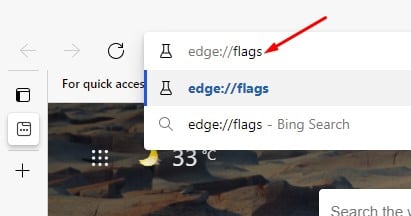
ሦስተኛው ደረጃ. በሙከራዎች ገጽ ላይ ይፈልጉ "ቁመታዊ ትሮች የአድራሻ አሞሌን ይደብቃሉ" .
ደረጃ 4 ባንዲራውን ይፈልጉ እና ይምረጡ ምን አልባት ከተቆልቋይ ምናሌ።
አምስተኛ ደረጃ . አንዴ ከጨረሱ በኋላ አዝራሩን ጠቅ ያድርጉ ዳግም አስነሳ የድር አሳሹን እንደገና ለማስጀመር።
ደረጃ 6 እንደገና ከጀመርን በኋላ ከትሮች ቀጥሎ ባለው የላይ ግራ አዶ ላይ ጠቅ ያድርጉ እና ቀጥ ያሉ ትሮችን ያንቁ።
ደረጃ 7 ከአሁን በኋላ በ Edge አሳሽ ላይ የአድራሻ አሞሌን ማየት አይችሉም።
ይሄ! ጨርሻለሁ. በማይክሮሶፍት ጠርዝ ውስጥ የአድራሻ አሞሌን መደበቅ የምትችለው በዚህ መንገድ ነው (የተረጋጋ ስሪት)
ስለዚህ ይህ መመሪያ የአድራሻ አሞሌውን በማይክሮሶፍት ኤጅ አሳሽ (የተረጋጋ ስሪት) መደበቅ ነው። ይህ ጽሑፍ እንደረዳዎት ተስፋ ያድርጉ! እባኮትን ለጓደኞችዎም ያካፍሉ። በዚህ ጉዳይ ላይ ጥርጣሬዎች ካሉዎት ከዚህ በታች ባለው የአስተያየት ሳጥን ውስጥ ያሳውቁን።
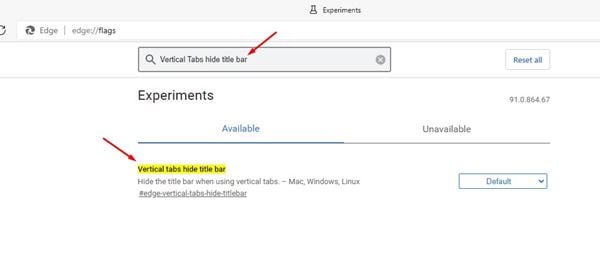
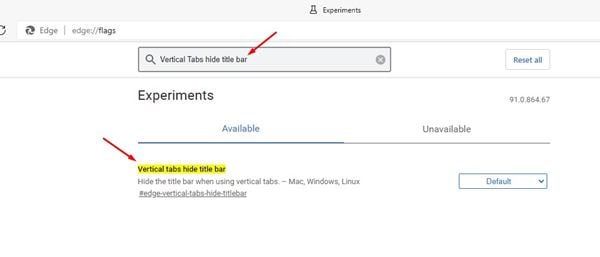
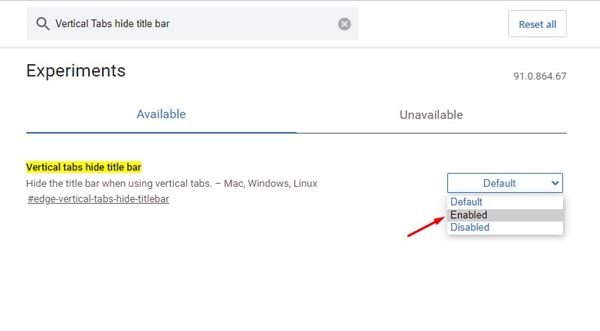
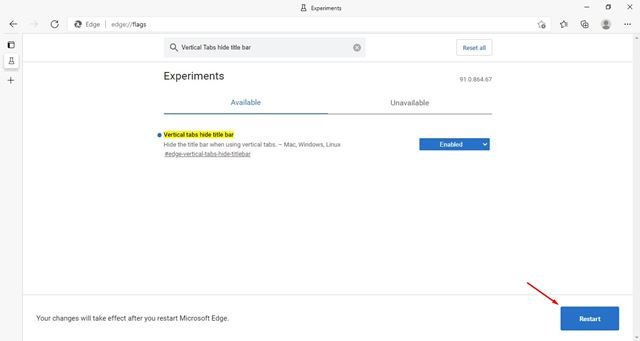
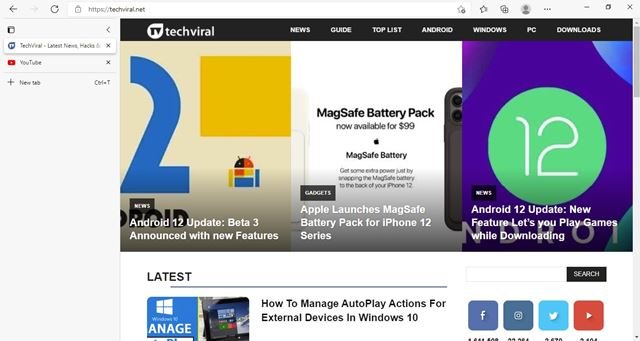









öhm, genau die Adressleiste ist aber noch da, es ist nur die Title Bar ausgeblendet, nicht die Adressleiste – Artikel beschreibt hier was falsches…
ቊንቊ ፨፨፨፨፨፨